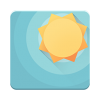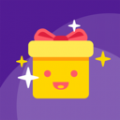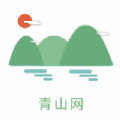小米手机如何扫描文档转成pdf
2025-07-21 12:27:52来源:sxtmmc编辑:佚名
在日常办公和学习中,我们常常需要将纸质文档转化为电子文档,小米手机就提供了便捷的扫描并转化为pdf的功能。下面就来详细介绍一下具体操作方法。
准备工作
确保你的小米手机系统为最新版本,以获得更稳定和完善的功能体验。
扫描文档
1. 打开手机中的“扫描全能王”应用。如果手机中没有预装,可以在应用商店搜索下载安装。
2. 打开应用后,点击界面下方的“相机”图标。
3. 将手机摄像头对准需要扫描的文档,调整角度和距离,使文档内容完整清晰地显示在取景框内。
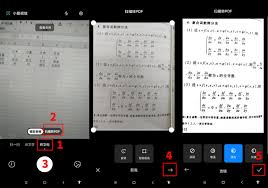
4. 点击快门按钮,拍摄文档页面。应用会自动识别文档边缘,并进行裁剪和校正,确保文档呈现出最佳效果。
5. 按照上述步骤依次拍摄文档的每一页。
转化为pdf

1. 完成所有页面的拍摄后,点击右上角的“导出”按钮。
2. 在导出选项中,选择“pdf”格式。
3. 你可以对生成的pdf文档进行进一步设置,如添加、调整页面顺序、设置纸张大小等。设置完成后,点击“保存”按钮,文档就会保存到手机指定的位置。
另外,小米手机自带的相机也具备一定的文档扫描功能。
1. 打开相机,切换到“文档模式”。该模式通常在相机的拍摄模式列表中可以找到,图标可能类似一个书本。
2. 同样将镜头对准文档,相机自动识别并优化文档画面。
3. 拍摄完所有页面后,点击相机界面的“保存”图标。在保存界面,选择“pdf”格式即可保存文档。
通过以上方法,无论是使用专门的扫描应用还是手机自带相机的文档模式,都能轻松将纸质文档扫描并转化为pdf格式,方便我们在手机上存储、编辑和分享文档,大大提高了办公和学习效率。快来试试吧,让你的文档处理变得更加便捷高效。